5 formas de convertir JPEG a JPG
Las imágenes han sido una forma popular de transmitir mensajes y expresar sentimientos. Entre los distintos formatos de imagen, JPEG y JPEG A menudo se utilizan indistintamente, pero pueden generar confusión en algunos usuarios. Es posible que se haya encontrado con la necesidad de convertir un archivo JPEG a JPG o incluso se haya preguntado si existe una diferencia real entre los dos formatos. Este artículo le explicará las diferencias y le proporcionará 5 métodos para convertir JPEG a JPG fácilmente.
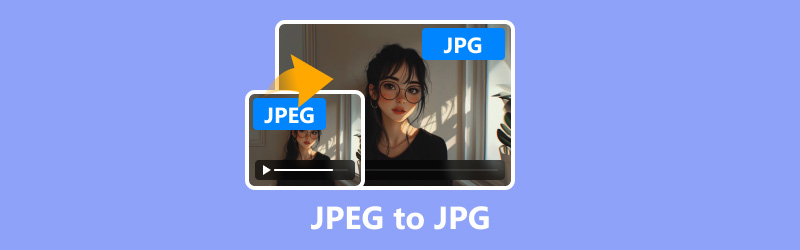
- LISTA DE GUÍAS
- Parte 1. ¿Qué son JPEG y JPG?
- Parte 2. Cómo convertir JPEG a JPG
Parte 1. ¿Qué son JPEG y JPG?
JPEG (Joint Photographic Experts Group) y JPG son formatos de imagen populares y muy utilizados en la web y en el ámbito de la fotografía. Técnicamente, son lo mismo, y JPG es una versión abreviada de JPEG.
En versiones anteriores de Windows (en concreto, MS-DOS 8.3), las extensiones de archivo estaban limitadas a tres caracteres, por lo que JPEG se convirtió en JPG. En los sistemas modernos, ambas extensiones funcionan de la misma manera.
Además, existe un formato relacionado conocido como JPG 2000, que se desarrolló para mejorar el estándar JPEG original. JPG 2000 admite una mejor compresión, una calidad de imagen mejorada y funciones adicionales como la transparencia. Sin embargo, no se ha adoptado tan ampliamente como JPEG y JPG.
Consulte las diferencias detalladas entre JPEG, JPG y JPG 2000:
| Medición | JPEG | JPEG | JPG2000 |
|---|---|---|---|
| Tipo de compresión | con pérdida | con pérdida | Con pérdida/sin pérdida |
| Extensión de archivo | .jpeg | .jpg | .jp2 |
| Calidad de la imagen | Bien | Bien | Mejor |
| Apoyo a la transparencia | No | No | Sí |
| Tamaño del archivo | Medio | Medio | Menor |
| Tasa de adopción | Alto | Alto | Bajo |
| Compatibilidad | Universal | Universal | Limitado |
| Relación de compresión | 10:01 | 10:01 | 50:1 (con pérdida) |
| Soporte de edición | Amplio | Amplio | Limitado |
| Caso de uso | Web, Fotografía | Web, Fotografía | Archivado médico |
En la mayoría de los casos, no es necesario convertir entre JPEG y JPG, pero si encuentra un software que solo acepta un formato o necesita un nombre de archivo más pequeño, la conversión es un proceso sencillo. Exploremos los distintos métodos para hacerlo.
Parte 2. Cómo convertir JPEG a JPG
Método 1. ArkThinker Video Converter Ultimate
Convertidor de vídeo ArkThinker definitivo es una herramienta versátil que puede manejar una variedad de conversiones de archivos multimedia, incluidos formatos de imagen como JPEG y JPG. En su caja de herramientas, proporciona más de 20 herramientas para editar y refinar videos, audio e imágenes. Su convertidor de imágenes le permite cambiar por lotes JPEG a JPG sin esfuerzo. Además, es compatible con computadoras Windows y Mac, y puede usar este convertidor de JPEG a JPG libremente en una computadora de escritorio.
Descargue e instale ArkThinker Video Converter Ultimate.
Navega hasta el Caja de herramientas pestaña y seleccione Convertidor de imágenes.

Haga clic en el botón más grande para agregar los archivos de imagen JPEG.

Seleccione JPG como formato de salida. Si lo necesita, simplemente haga clic en el botón de engranaje para ajustar la calidad y el valor de zoom.
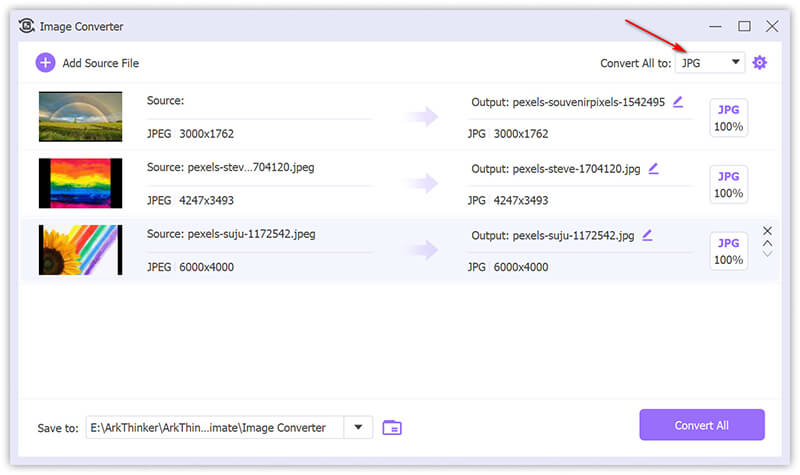
Hacer clic Convertir todo para iniciar el proceso de conversión.
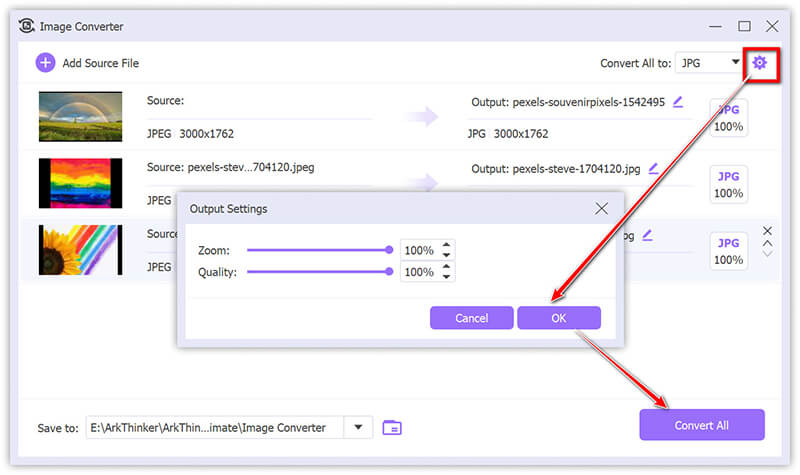
Esta herramienta ofrece conversión masiva y admite resultados de alta calidad. Su interfaz sencilla y conversión rápida son lo que más les gusta a los usuarios. Pero su versión gratuita solo admite 5 archivos.
Método 2. ArkThinker Convertidor de imágenes gratuito en línea
Para una opción completamente gratuita, Arkthinker Convertidor de imágenes gratuito en línea te permite convertir JPEG a JPG sin necesidad de descargar nada. Aunque es un convertidor de JPEG a JPG en línea gratuito, te permite convertir varias imágenes a la vez. Además, es muy fácil realizar la conversión en 3 pasos.
Visita el Convertidor de imágenes gratuito ArkThinker sitio web. Seleccione el formato de salida como JPG marcando la casilla de JPEG.
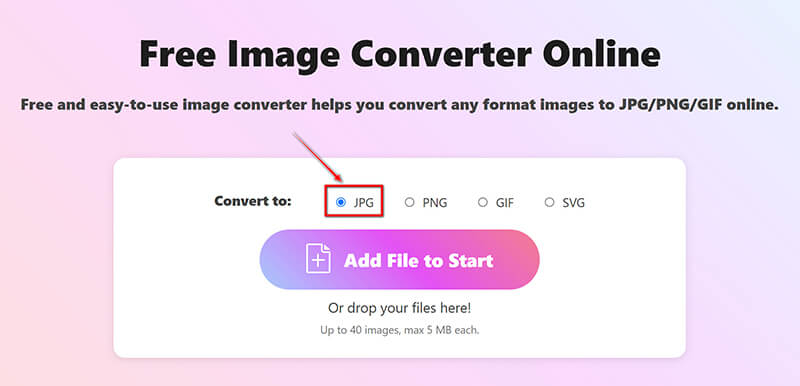
Haga clic en el Agregar archivo para comenzar Botón para cargar sus archivos JPEG. Una vez que el proceso esté completo, este programa gratuito convertirá automáticamente JPEG a JPG al instante.
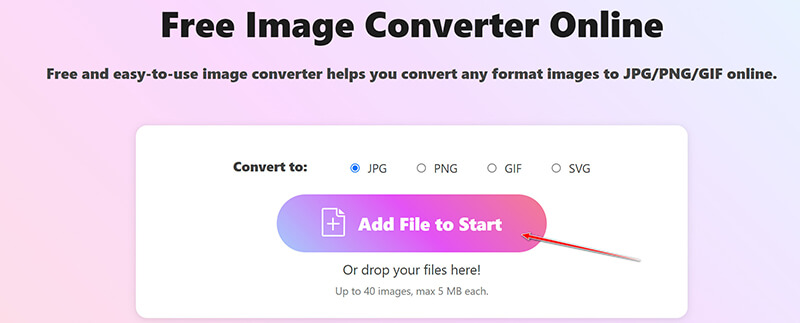
Una vez realizada la conversión, simplemente haga clic en el Descargar todo para guardar todos los archivos JPG convertidos. O bien, puede guardar las imágenes específicas haciendo clic en el botón Descargar Opción al lado de cada archivo de imagen.
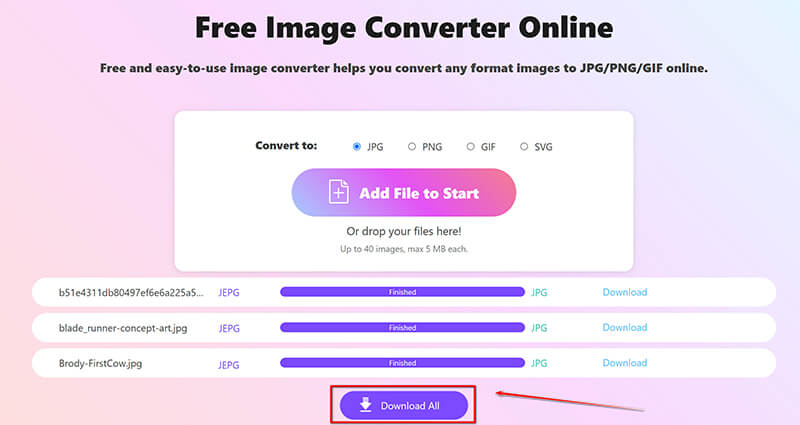
Este método en línea es muy conveniente para realizar la conversión de JPEG a JPG en la web a través del navegador de su computadora o teléfono móvil. Es gratuito, pero solo admite hasta 40 archivos y 5 MB cada uno.
Método 3. Cambiar el nombre de la extensión del archivo
A veces, basta con cambiar la extensión del archivo de .jpeg a .jpg, ya que ambos formatos son técnicamente iguales y los pasos son fáciles de seguir.
Haga clic derecho en su archivo JPEG y seleccione Rebautizar.
Cambiar la extensión del archivo de .jpeg a .jpg.
Prensa Ingresar Para confirmar.
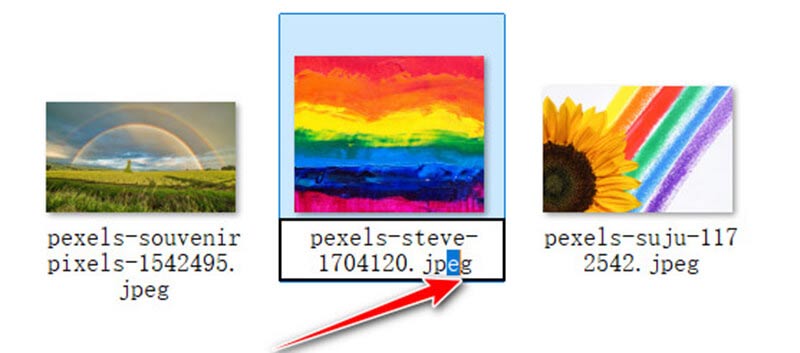
Este método no requiere software y es muy rápido de realizar. El único inconveniente es que hay que cambiar el nombre de cada archivo JPEG uno por uno. Y, a veces, puede que no funcione en todas las situaciones si las asociaciones de archivos son estrictas.
Método 4. IrfanView
IrfanView es un visualizador de imágenes popular y liviano que también admite conversiones básicas de imágenes de JPEG a JPG. Con IrfanView, puede convertir rápidamente archivos JPEG a JPG simplemente guardando el archivo con la extensión deseada. El software es conocido por su velocidad y simplicidad, lo que lo hace ideal para conversiones básicas de imágenes sin comprometer la calidad. Además, IrfanView ofrece funciones de procesamiento por lotes para convertir varias imágenes a la vez.
Descargue e instale IrfanView. Abra el archivo JPEG en IrfanView. Si desea convertir PNG a JPG, aquí solo necesitas cargar el archivo PNG.
Una vez que el archivo JPEG esté abierto en IrfanView, vaya a Archivo Menú de nuevo.
Aparecerá un cuadro de diálogo que le permitirá elegir el formato de archivo y la ubicación para guardar el nuevo archivo.
"Hacer clic
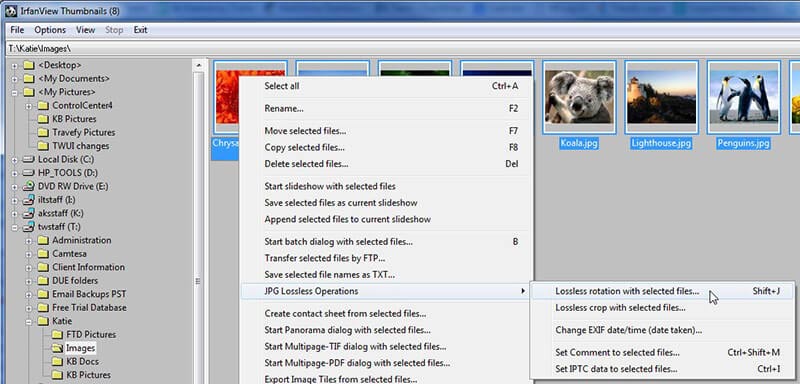
Esta es una herramienta liviana de visualización y conversión de imágenes, pero su interfaz puede parecer obsoleta para algunos usuarios.
Método 5. Vista previa en Mac
Preview en Mac es un visor y editor de imágenes integrado que también puede funcionar como un convertidor rápido y sencillo de JPEG a JPG. Dado que JPEG y JPG son básicamente el mismo formato con diferentes extensiones de archivo, Preview le permite abrir una imagen JPEG y exportarla como JPG simplemente utilizando la opción Exportar del menú Archivo. Puede elegir el formato deseado, ajustar la configuración de calidad y guardar el archivo con una extensión .jpg, lo que lo convierte en una herramienta conveniente para convertir imágenes sin necesidad de software adicional.
Abra el archivo JPEG en Vista previa. Haga doble clic en el archivo para abrirlo en la aplicación Vista previa. Si Vista previa no es la aplicación predeterminada, haga clic derecho en el archivo, seleccione Abrir con, y elige Avance.
Una vez abierto el archivo en Vista Previa, haga clic en Archivo en la barra de menú en la esquina superior izquierda de la pantalla. En el menú desplegable, seleccione ExportarEsta opción le permite guardar el archivo en diferentes formatos.

En el cuadro de diálogo Exportar, verá un Formato Menú desplegable. Asegúrese JPEG está seleccionado, ya que la vista previa no distingue entre JPEG y JPG.
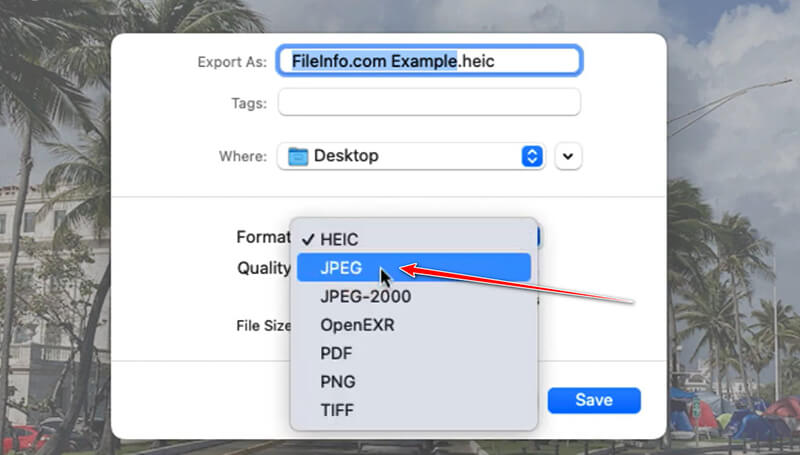
Debajo de la Guardar como En el campo, puede cambiar manualmente la extensión del archivo de .jpeg a .jpg si es necesario. Simplemente elimine la e en .jpeg para convertirlo en .jpg.
Si desea ajustar la calidad de la imagen, utilice el Calidad control deslizante. Moviéndolo hacia Mejor Aumenta la calidad pero también el tamaño del archivo.
Seleccione la carpeta de destino donde desea guardar el archivo convertido. Haga clic en Ahorrar para completar la conversión de JPEG a JPG.
Este es el método integrado para convertir JPEG a JPG en Mac. Además, es muy fácil completar la conversión. Sin embargo, está limitado a los usuarios de Mac.
Conclusión
La conversión entre JPEG y JPG suele ser sencilla y, a menudo, innecesaria, ya que son básicamente el mismo formato. Sin embargo, si alguna vez necesita realizar el cambio, los métodos descritos anteriormente ofrecen cinco opciones. Pruebe los métodos que mejor le funcionen y recuerde que ambos formatos ofrecen la misma calidad de imagen y funcionalidad.
¿Qué opinas de esta publicación? Haga clic para calificar esta publicación.
Excelente
Clasificación: 4.8 / 5 (basado en 406 votos)
Encuentre más soluciones
Cómo convertir SVG a JPG en línea y sin conexión [Actualizado en 2024] Las 4 mejores herramientas para cambiar el formato TIFF a JPG en segundos [2024] Guía definitiva para convertir JPG/JPEG a PNG en segundos [2024] Los 6 mejores convertidores de GIF a JPG para obtener fotos de animación Los 8 mejores convertidores de WebP a JPG en Windows/Mac/en línea Cómo convertir archivos JPG a SVG fácilmente [Guía 2024]Artículos relativos
- Editar imagen
- Cómo editar y recortar GIF animados con 4 formas efectivas
- 10 convertidores GIF para convertir entre imágenes/vídeos y GIF
- Las mejores herramientas de edición de GIF adecuadas para cualquier computadora y dispositivo
- Cómo hacer GIF a partir de imágenes en computadoras de escritorio y teléfonos móviles
- Pasos rápidos sobre cómo agregar texto a un GIF usando las herramientas de creación de subtítulos
- Agregue música a GIF: incorpore música a su GIF después de la conversión
- GIF Resizer: herramientas definitivas para cambiar el tamaño de tu GIF animado
- [6 herramientas] Cómo configurar un cambio de bucle GIF y reproducirlo para siempre
- Cortador de GIF: cómo cortar GIF con métodos fáciles y rápidos
- Cómo eliminar la marca de agua Alamy de las imágenes (100% en funcionamiento)



